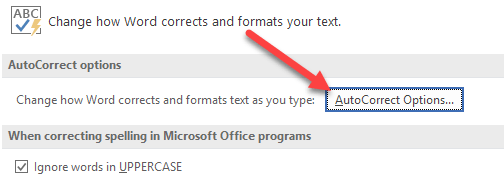是否需要在Microsoft Word中添加一些随机或无意义的文本来测试文档,暂时填充一些空间,或者查看某些格式看起来如何?幸运的是,Word提供了几种快速简便的方法来将随机文本输入到文档中。
随机文本
为此,请将光标放在空白段落的开头。输入以下内容,然后按Enter。使用小写,大写或混合大小写无关紧要。
=rand()
取决于您的版本Word中,您将获得一组默认的段落,每段中的句子数相同。在Word 2016中,我有5个段落,每个段落有三个句子。所有的句子都是关于如何使用Word的有用提示。
在旧版本的Word中,它会给你包含经典的段落采样句“快速的棕色狐狸跳过懒狗。”如果你想在较新版本的Word中使用它,只需使用rand.old函数。
=rand.old()
您可以使用格式= rand(p,s)来改变每个段落的句子数量以及段落数量。将“p”替换为您想要的段落数量,将“s”替换为您希望在每个段落中使用的句子数。例如,如果你想要3段,每段6个句子,你可以在空白段落中输入以下内容:
=rand(3,6)
如果需要,您可以省略句子计数参数('s'),Word将使用每段的默认句子数,即Word 2016中的3。
如果你想生成Lorem Ipsum文本而不是上面的随机文本,那么你可以简单地使用lorem函数,如下所示:
=lorem(5,5)
与rand函数一样适用相同的规则。如果您更喜欢lorem ipsum文本,这是将其插入Word的最佳方式。如果您使用在线lorem ipsum生成器并将其复制并粘贴到Word中,它将突出显示拼写错误的所有文本,并且所有内容都将为红色。当您使用该函数生成文本时,它不会拼写检查或证明它。
在您键入时启用替换文本
如果插入随机文本对您不起作用在Word中,单击Office按钮,然后单击菜单底部的Word选项按钮。在较新版本的Word中,单击文件和选项。
在Word选项对话框,点击左侧窗格中的校对。
点击自动更正选项按钮。
Word会显示的自动更正标签自动更正对话框。确保选中键入时替换文本复选框。
如果您使用的是旧版本Word,自动更正选项可在工具菜单下找到。
如果您实际浏览自动更正中的自动更正替换文字条目对话框,您将找不到有关此随机文本功能的任何信息。它似乎是Word的隐藏功能。享受!